Word实用操作技巧(3):文字编辑
为了发挥Word 的强大功能,建议你在使用时试试以下的技巧,灵活运用这些技巧,可以使你迅速成为Word高手(这里我们以Word XP为例,其他版本请参考操作)。
今天我们介绍Word 实用操作技巧的第三部分——文字编辑类。
1、插入特定文字
对于要经常输入的文字段,每次都一个字一个字的敲入,确实很麻烦!其实你可以把它制成一个按钮放在工具栏里,以后需要时,用鼠标一点即可。方法是:在“插入”/自动图文集/自动图文集中添加一项“特定文字”,然后打开“自定义”对话框,选取“命令”选项,在“类型”列表框中单击“自动图文集”,在右边命令框中找到刚才添加的“特定文字”项,将其拖放到工具栏即可。
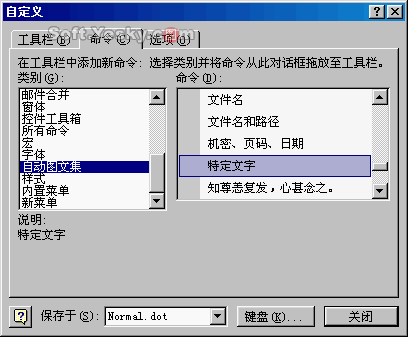
2、替换为特殊格式的字体
要将文档中的某个词或字统一替换为另一种格式,例如将“XP”改为斜体、下划线的字体格式,可以这样操作:单击菜单“编辑/替换”,在“查找内容”中输入“XP”,在“替换为”中同样也输入“XP”,然后打击“高级”选项,打开“格式”菜单,将字体设置为斜体、下划线,最后单击“全部替换”。
3、快速取消项目编号格式
当你在文档中输入了项目编号1和回车后,Word XP会自动生成项目编号2、3、 4……,取消这些项目编号的方法是:将文档全选,然后剪切,再粘贴回去,接着在Word XP中的智能标记中选“仅保留文本”格式,即可快速取消项目编号。
4、快速还原图形尺寸
当你在文档中放置一些图片,对它们进行适当地修改之后,如果觉得不满意,还可以快速还原图形尺寸,方法是:按住Ctrl键,用鼠标双击该图片即可。
5、一次插入多个图片
要在文档中插入多个图片,没必要一个一个的插入,你可以单击菜单“插入/图片/来自文件”,然后在插入图片对话框中,按住Shift键的同时用鼠标逐个点击要添加的图片,最后按“插入”即可。
6、将文字替换为图片
具体方法是:先把图片复制到剪贴板中,然后打开替换对话框,在“查找内容”框中输入将被替换的文字,接着在“替换为”框中输入“^c”(注意:c必须是小写的半角字符),单击替换即可。“^c”的含义是让Word XP以剪贴板中的内容替换“查找内容”框中的内容,因此“^c”还可替换包括回车符在内的大段文本。
7、关闭智能标记
要关闭Word XP能自动识别名字、日期、时间、地址、电话号码和最近使用过的电子邮件地址的智能标记,需要依次选择“工具”/自动更正选项,并点击“智能标记”标签,清除“用智能标记标识文本”和“显示智能标记操作按钮”二个检查框,并点击“确定”按钮。(还可以通过选择或清除“识别对象”清单中的检查框启动或禁止个别的智能标记功能。)
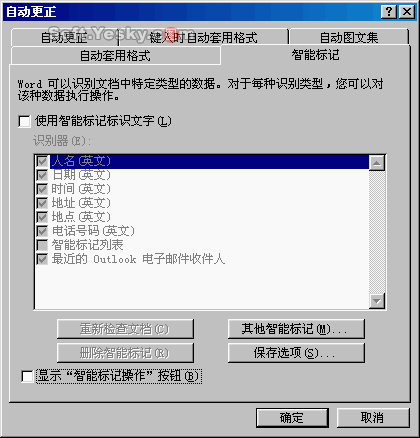
要关闭粘贴选项智能标记,需要依次选择“工具”/选项,点击“选项”对话框中的“编辑”菜单,清除掉“显示粘贴选项按钮”选项的检查框、并点击“确定”按钮。
8、大批量产生编号
用WORD XP还可以很方便地生产大量的编号,例如要产生1到40的编号,可以这样操作:先单击“表格/插入表格”插入一个表格(以后要在表格的每个单元格中放一个编号),在选项卡中输入需要的行和列,例如输入4和10(如果要将编号显示成一列,则输入1和40),于是会生成了一个表格;接下来选中整个表格,打开“格式/项目符号和编号”,选择第二项编号栏,根据自己的需要选择一种编号形式,电脑就会自动生成编号;编号生成之后,选中整个表格,用CTRL+X剪切,然后使用选择性粘贴,选用无文本格式,就会直接粘贴上编号而不会出现表格,最后你可以根据需要进行调整。
9、节约打印纸张的技巧
Word XP中新引入的缩放功能通过在一张纸上打印几页文档来节约纸张。方法是:在屏幕上显示有文档时,选择“文件”/打印,然后把鼠标移到对话框右下角的“缩放”区,在“每页的版数”域选择一个合适的数字,使“按纸型缩放”选项仍然保持缺省的“无缩放”,然后点击“OK”按钮。
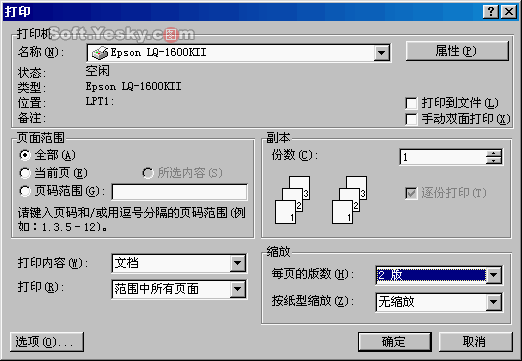
注意:选择每页纸打印二页文档时,打印的文档还是可以接受的,这样能够将纸张的消耗量降低一半儿左右,当每页纸打印4页文档时,文档的可读性下降很厉害。如果在每页纸上打印更多页的文档时,就只能大致看看文档的打印布局了。
10、创建用语音激活的宏
与IBM的ViaVoice等语音识别软件不同,Office XP不允许用户创建语音激活的宏。幸运的是,你可以将语音识别与Office XP应用程序中的宏结合起来完成相同的功能。例如可以通过用语音说出添加的宏的名字而运行它。下面就以在文档中插入回复邮件地址为例,来说明实现的步骤:
首先选择“工具”/宏/录制新宏,来创建一个记录操作或文本输入的宏;其次通过选择“工具”/定制、并点击“工具条”标签来定制一个新的工具条,点击“新工具条”按钮,并在新工具条名字字段处输入新建工具条的名字,并点击“OK”按钮,把新定制的工具条拖放到Word窗口顶部的工具条的其他地方;最后在刚才创建的工具条上添加新创建的宏的按钮,点击“定制化”对话框中的“命令”标签,在分类清单中选择“宏”。然后把新的宏从“命令”标签拖到定制的工具条的右端,并把它放到那里。在“定制化”对话框点击“关闭”按钮。
11、词汇翻译的使用
Word XP在翻译一些比较简单的词汇方面,还是很有用的。要使用翻译工具,首先在文档中选择文本,然后选择“工具”/语言/翻译,调出“翻译任务面板”,确定已经选择了“当前的选择”选项,选取词典,点击“进行”按钮,在“结果”框中就会出现翻译的结果。







